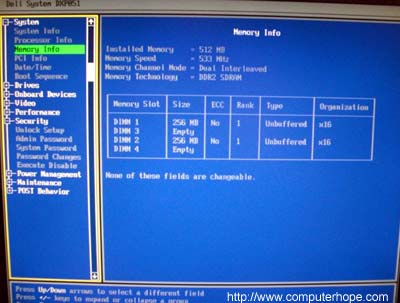Mise à jour : 03/06/2020 par Lojiciels.com
Chaque ordinateur permet d’entrer dans la configuration du BIOS ou du CMOS. Cette interface vous permet de configurer les paramètres de base de votre ordinateur.
Vous trouverez ci-dessous une liste des nombreuses méthodes courantes pour accéder à la configuration du BIOS de votre ordinateur, ainsi que des recommandations en cas de problème.
Les données relatives à votre ordinateur peuvent être uniques. Si vous n’êtes pas sûr, consultez le manuel d’utilisation de votre ordinateur, ou de votre carte mère si l’ordinateur est fabriqué sur mesure.
Contenu
Nouveaux ordinateurs
Les ordinateurs fabriqués ces dernières années vous permettent d’entrer dans la configuration du BIOS en utilisant l’une des cinq touches indiquées ci-dessous pendant le processus de démarrage.
F1, F2 et F10 sont toutes des touches de fonction situées en haut du clavier.
* Si la touche F2 ouvre un outil de diagnostic, votre touche de configuration est probablement F10
** F10 est également utilisé pour le menu de démarrage. Si F10 ouvre un menu de démarrage, votre touche de configuration est probablement F2.
Il faut appuyer sur les touches de configuration au moment où l’ordinateur démarre. La plupart des utilisateurs voient un message similaire à l’exemple ci-dessous au démarrage. Certains ordinateurs plus anciens peuvent également afficher un bloc clignotant pour indiquer quand il faut appuyer sur les touches F1 ou F2.
Pressto enter BIOS setup
Si vous ne savez pas sur quelle touche appuyer, au moment du démarrage de l’ordinateur, essayez d’appuyer et de maintenir une ou plusieurs touches du clavier pour provoquer une erreur de touche bloquée. Une fois que vous obtenez cette erreur, l’option pour continuer ou entrer dans la configuration devrait apparaître.
Si vous ne pouvez toujours pas entrer dans le BIOS en utilisant les méthodes énumérées ci-dessus, consultez le manuel de la carte mère pour trouver la touche appropriée pour entrer dans le BIOS. La documentation relative à la carte mère peut également se trouver sur le site web du fabricant.
Une fois que vous avez réussi à entrer dans la configuration CMOS, un écran similaire à l’exemple ci-dessous apparaît. Votre configuration CMOS peut avoir une apparence différente selon le fabricant, mais elle devrait toujours partager un grand nombre d’options et d’informations identiques.
Comment modifier et enregistrer les modifications dans la configuration CMOS ?
Une fois dans la configuration CMOS, la méthode de modification des paramètres dépend souvent du fabricant du BIOS. Vous pouvez utiliser les touches fléchées ainsi que la touche Entrée pour sélectionner les catégories et modifier leurs valeurs. Certains fabricants peuvent vous demander d’appuyer sur les touches Page haut et Page bas pour modifier les valeurs.
Tous les fabricants indiquent les touches qui naviguent en bas ou à droite de l’écran.
Je ne peux pas changer les valeurs pour un paramètre que je veux utiliser
Si vous essayez de modifier l’horloge, la vitesse ou d’autres paramètres et que vous n’avez pas l’option disponible, c’est parce que la carte mère ne le prend pas en charge. Si vous pensez qu’elle devrait être prise en charge, vous pouvez avoir besoin d’une mise à jour du BIOS.
Si les modifications que vous avez apportées semblent revenir aux paramètres par défaut ou si le réglage de la date et de l’heure dans le BIOS continue à prendre du retard, vous devrez peut-être remplacer la pile du CMOS. Pour obtenir de l’aide sur le remplacement de la pile, voir : Comment remplacer la pile CMOS.
Comment sauvegarder les modifications ?
Si des modifications sont apportées, vous devez les enregistrer, ce qui se fait généralement en appuyant sur la touche F10 du clavier. Si la touche F10 ne fonctionne pas, recherchez en bas ou en haut de l’écran la touche utilisée pour enregistrer les paramètres.
Les anciens ordinateurs
Contrairement aux ordinateurs d’aujourd’hui, les anciens ordinateurs (avant 1995) disposaient de nombreuses méthodes pour entrer dans la configuration du BIOS. Vous trouverez ci-dessous une liste des séquences de touches à appuyer au démarrage de l’ordinateur pour entrer dans la configuration du BIOS.
- Ctrl+Alt+Esc
- Ctrl+Alt+Ins
- Ctrl+Alt+Enter
- Ctrl+Alt+S
- Touche Page Up
- Touche Page Down
BIOS d’Acer
Si votre ordinateur Acer ne peut pas démarrer ou si vous souhaitez restaurer le BIOS dans ses paramètres d’origine, appuyez sur la touche F10 et maintenez-la enfoncée lorsque vous allumez l’ordinateur. Tout en maintenant la touche F10 enfoncée, vous devriez entendre deux bips indiquant que les paramètres sont restaurés.
AMI BIOS
L’ancien BIOS AMI peut être restauré dans des paramètres amorçables en appuyant et en maintenant la touche Insérer pendant que l’ordinateur démarre.
Disquettes BIOS ou CMOS
Les premiers ordinateurs 486, 386 et 286 nécessitaient une disquette pour entrer dans la configuration du BIOS. Ces disquettes peuvent être appelées disques ICU, BBU ou SCU. Comme ces disquettes sont propres au fabricant de votre ordinateur, vous devez vous les procurer auprès de ce dernier. Consultez la liste des fabricants d’ordinateurs pour obtenir leurs coordonnées.
Les premiers ordinateurs IBM
Sur certains des premiers ordinateurs IBM, il faut appuyer sur les deux boutons de la souris et les maintenir enfoncés au démarrage de l’ordinateur pour accéder à la configuration du BIOS.
Autres suggestions
Enfin, si aucune des suggestions ci-dessus ne permet d’accéder à votre configuration CMOS, essayez de générer une erreur de clé bloquée, qui donne la possibilité d’entrer dans la configuration CMOS. Pour ce faire, appuyez sur n’importe quelle touche du clavier et maintenez-la enfoncée sans la lâcher (vous risquez d’entendre plusieurs bips pendant que vous faites cela). Continuez à appuyer sur la touche jusqu’à ce que l’ordinateur arrête de démarrer, et vous avez la possibilité d’entrer dans la configuration. Si cela ne fonctionne pas, assurez-vous que votre clavier fonctionne.